- A+
现在使用Win10和Win7系统的用户还是非常多的,而最近有小伙伴在问如果想要组件局域网进行一些联机操作的话,Win10与Win7这两个不同的系统要如何去操作呢?那么下面就和小编一起来看看方法吧,有需要的用户可不要错过。
Win10与Win7组建局域网的方法
1、设置【网络位置】win10点击开始后选择设置按钮,win7设置网络位置可参照其他网络经验,过程相似在此不再重复。
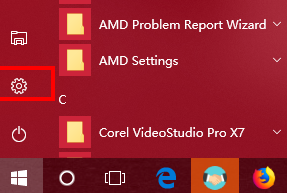
2、选择【网络和Internet】。
![[系统教程]Win10与Win7怎样组建局域网?Win10与Win7组建局域网的方法](https://www.rvibo.com/wp-content/uploads/2023/01/20230114020004-83.png)
3、选择【更改连接属性】。
![[系统教程]Win10与Win7怎样组建局域网?Win10与Win7组建局域网的方法](https://www.rvibo.com/wp-content/uploads/2023/01/20230114020004-24.png)
4、确保选择了【专用】网络,到此win10网络位置设置完成,win7的电脑将网络位置选择为工作或家庭网络即可,建议选择工作网络。
![[系统教程]Win10与Win7怎样组建局域网?Win10与Win7组建局域网的方法](https://www.rvibo.com/wp-content/uploads/2023/01/20230114020004-25.png)
5、设置win10工作组,【此电脑】鼠标右键选择【属性】。
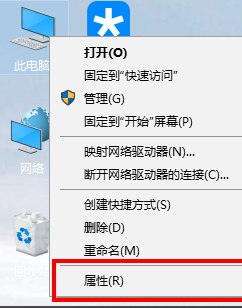
6、选择【更改设置】。
![[系统教程]Win10与Win7怎样组建局域网?Win10与Win7组建局域网的方法](https://www.rvibo.com/wp-content/uploads/2023/01/20230114020005-71.png)
7、选择【网络ID】。
![[系统教程]Win10与Win7怎样组建局域网?Win10与Win7组建局域网的方法](https://www.rvibo.com/wp-content/uploads/2023/01/20230114020005-69.png)
8、选择第一个选项。
![[系统教程]Win10与Win7怎样组建局域网?Win10与Win7组建局域网的方法](https://www.rvibo.com/wp-content/uploads/2023/01/20230114020005-96.png)
9、如果局域网内没有设置【域】选择【公司使用没有域的网络】。
![[系统教程]Win10与Win7怎样组建局域网?Win10与Win7组建局域网的方法](https://www.rvibo.com/wp-content/uploads/2023/01/20230114020005-95.png)
10、输入工作组的名称,默认为【WORKGROUP】,需要共享的电脑必须保证工作组名称一致。
![[系统教程]Win10与Win7怎样组建局域网?Win10与Win7组建局域网的方法](https://www.rvibo.com/wp-content/uploads/2023/01/20230114020005-91.png)
11、完成设置,点击【去顶】,重启电脑。
至此只要将电脑的【高级共享设置】选择为和【启用文件和打印机共享】,其他电脑即可添加共享打印机和网络硬盘。
希望本文对遇到此故障的朋友有所帮助,如有需要可以在下方留言,进行互动,或者留下您的联系方式,方便沟通交流。欢迎大家分享经典维修案例,软件使用教程技巧等,投稿邮箱:smailmeng2018@163.com.斯维智能科技@恩腾技术圈 WWW.RVIBO.COM.
- 扫一扫关注抖音
-

- 扫一扫关注我们
-



![[系统教程]Win11死亡空间2闪退怎么办?Win11玩死亡空间2闪退解决方法教学](https://www.rvibo.com/wp-content/themes/begin/timthumb.php?src=https://www.rvibo.com/wp-content/uploads/2023/02/20230206085946-84.jpg&w=280&h=210&a=&zc=1)
![[系统教程]Win7运行启动项命令是什么?Win7设置开机启动项的方法](https://www.rvibo.com/wp-content/themes/begin/timthumb.php?src=https://www.rvibo.com/wp-content/uploads/2023/02/20230206080006-40.jpg&w=280&h=210&a=&zc=1)
![[系统教程]Win7如何关闭硬件加速?Win7关闭硬件加速的方法](https://www.rvibo.com/wp-content/themes/begin/timthumb.php?src=https://www.rvibo.com/wp-content/uploads/2023/02/20230206080002-27.jpg&w=280&h=210&a=&zc=1)
![[系统教程]Win7升级Win10数据会丢失吗?win7升级win10保留数据](https://www.rvibo.com/wp-content/themes/begin/timthumb.php?src=https://www.rvibo.com/wp-content/uploads/2023/02/20230206075959-70.png&w=280&h=210&a=&zc=1)

